windows server 2012 安装 VC14(VC2015) 安装失败解决办法
系统环境如下:cmd命令行-输入 systeminfo 如下图

- The VC14 builds require to have the Visual C++ Redistributable for Visual Studio 2015 x86 or x64 installed
下载链接
http://www.microsoft.com/en-us/download/details.aspx?id=48145
安装如下:
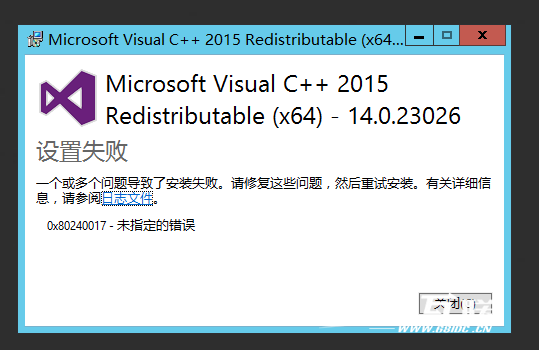
错误日志:Windows8.1-KB2999226-x64.msu 安装失败
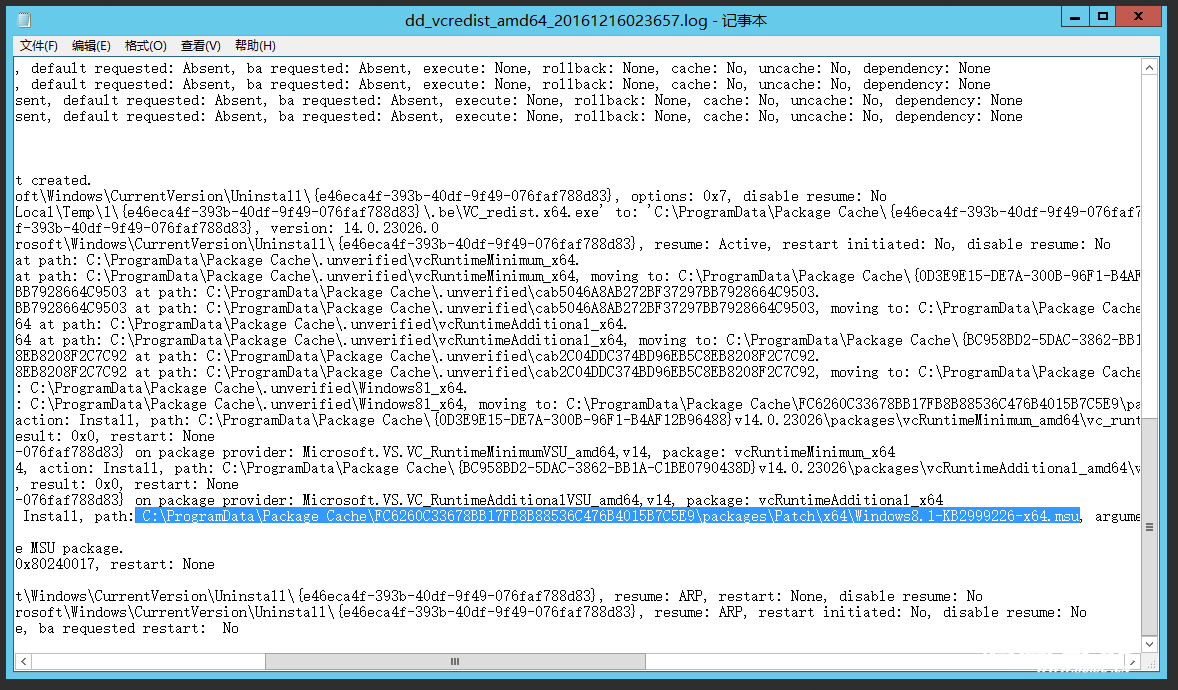
我们找到这个文件夹,手动安装一下看看效果,如下:
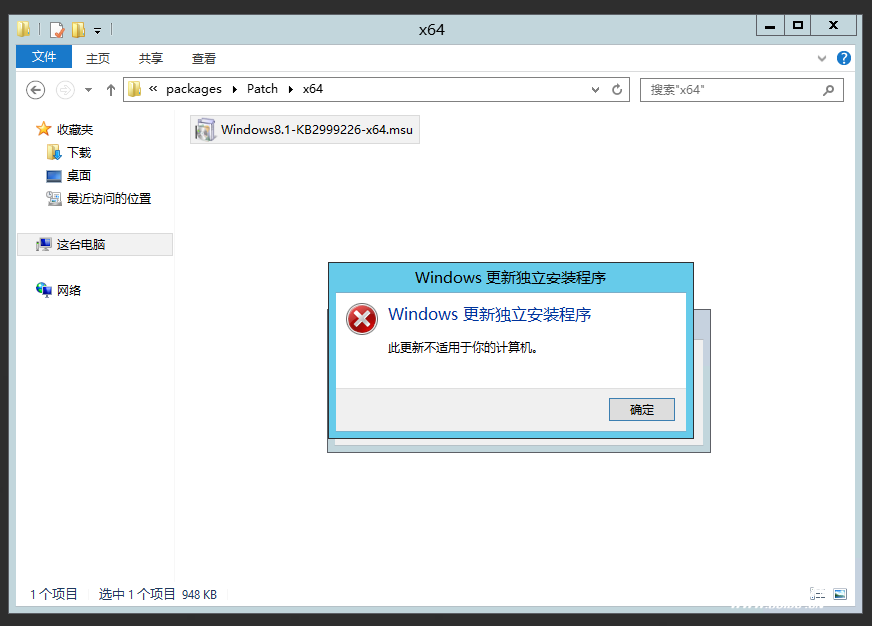
解决方案如下:
先安装补丁 KB2919442 立即下载基于 x64 的 Windows Server 2012 R2 的KB2919442补丁。
下载地址 https://www.microsoft.com/zh-cn/download/details.aspx?id=42153
KB2919442 安装完成后,继续安装 Windows Server 2012 R2 Update (KB2919355) 所有补丁,如下
下载地址 立即下载基于 x64 的 Windows Server 2012 R2 更新软件包。
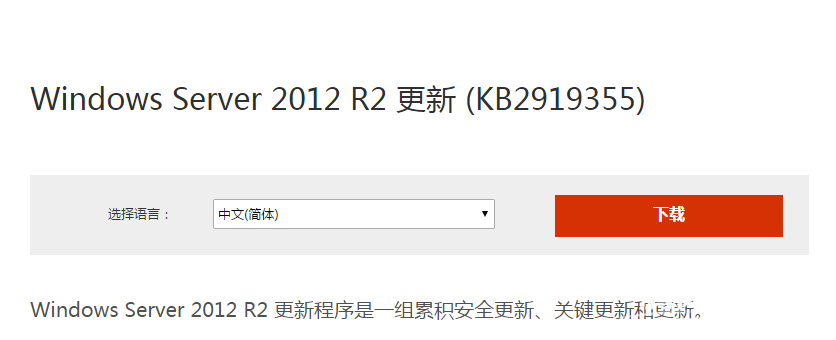
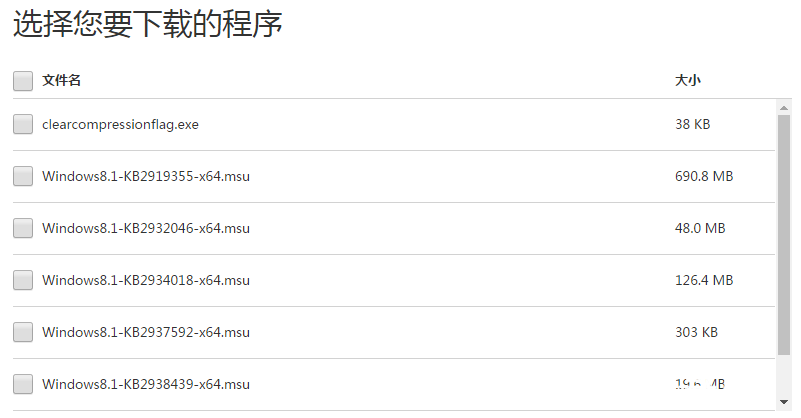
注意:必须按以下顺序安装更新:
clearcompressionflag.exe 38 KB 管理员身份运行,没有界面,后台运
Windows8.1-KB2919355-x64.msu 690.8 MB 安装完成后,需要重起,这个安装过程根据你的硬件配置和网络决定安装速度。
Windows8.1-KB2932046-x64.msu 48.0 MB
Windows8.1-KB2934018-x64.msu 126.4 MB
Windows8.1-KB2937592-x64.msu 303 KB
Windows8.1-KB2938439-x64.msu 19.6 MB
Windows8.1-KB2959977-x64.msu 2.8 MB
所有更新包安装完成后,接下来我们继续安装 Microsoft Visual C++ 2015 Redistributable (x64) - 14.0.23026
下载链接
http://www.microsoft.com/en-us/download/details.aspx?id=48145
如图:

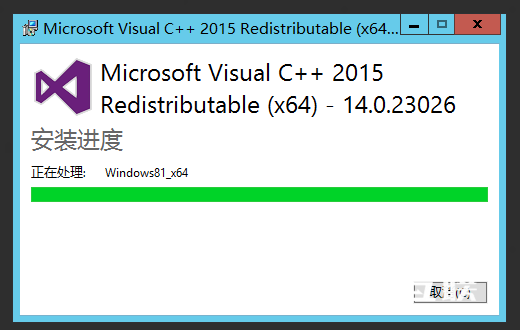

 7*24小时售后服务热线 400-8817-573
7*24小时售后服务热线 400-8817-573 